
Los jugadores de Valorant tienen la capacidad de personalizar su interfaz con detalle para hacer su experiencia de juego más cómoda. Sin embargo, por defecto, la mayoría de los componentes de la interfaz están habilitados, y los jugadores no suelen pensar en cómo ocultar ciertos elementos o cómo se vería el juego sin varios aspectos. Hoy, el equipo editorial de Bo3 ha preparado una guía para ti en la que explicaremos qué es el HUD de Valorant y cómo ocultarlo.
Qué es el HUD en Valorant

El HUD en Valorant es uno de los dos componentes de la interfaz de usuario que transmite información al jugador. En términos simples, el HUD es lo que ves en tu pantalla durante una partida. Los siguientes elementos son parte del HUD en Valorant:
- Minimapa
- Marcador del partido, cronómetro de la ronda y agentes de ambos equipos
- Indicador de salud, escudo y habilidades disponibles
- Créditos y armas
- Informe de combate
- Manos del jugador
Estos son los principales elementos del HUD que cada jugador verá en su pantalla durante cada partida en Valorant. Sin embargo, además de estos, el juego incluye elementos adicionales que se pueden habilitar en la configuración, como indicadores de FPS, ping, CPU, GPU y muchos otros que la mayoría de los jugadores no usan. Ahora que sabes qué es el HUD en Valorant, es hora de explicar cómo desactivarlo.
Cómo Desactivar Elementos Específicos del HUD
Antes de averiguar cómo desactivar el HUD, necesitas determinar qué elemento específico te molesta o qué deseas ajustar. Vale la pena señalar que Valorant no ofrece una personalización detallada del HUD, y aunque puedes desactivarlo completamente con un solo botón, es imposible eliminar solo un elemento específico. A continuación, explicaremos cada elemento y cómo apagar el HUD en Valorant.
Minimapa

La configuración de Valorant no permite eliminar solo el minimapa por sí mismo, pero puedes ajustarlo en detalle o reducir su tamaño, como se muestra en la imagen anterior. Para hacer esto, ve al menú "General" y desplázate hasta la sección "Mapa". Allí, puedes ajustar el zoom del minimapa, el tamaño, y habilitar la función de centrado automático en el jugador.

Informe de Combate

El informe de combate aparece después de tu muerte, mostrando la causa de tu muerte, la cantidad de daño recibido y quién lo infligió. Por defecto, el informe de combate está habilitado, y si deseas desactivarlo, ve a "Configuración", selecciona la sección "Controles", luego el subapartado "Interfaz". Allí, busca la opción "Informe de Combate" y revisa la tecla que corresponde a esta función (por defecto es "N"). Ten en cuenta que puedes asignar tu propia tecla o seguir utilizando "N". Después de tu muerte, simplemente presiona la tecla asignada y el informe de combate desaparecerá.
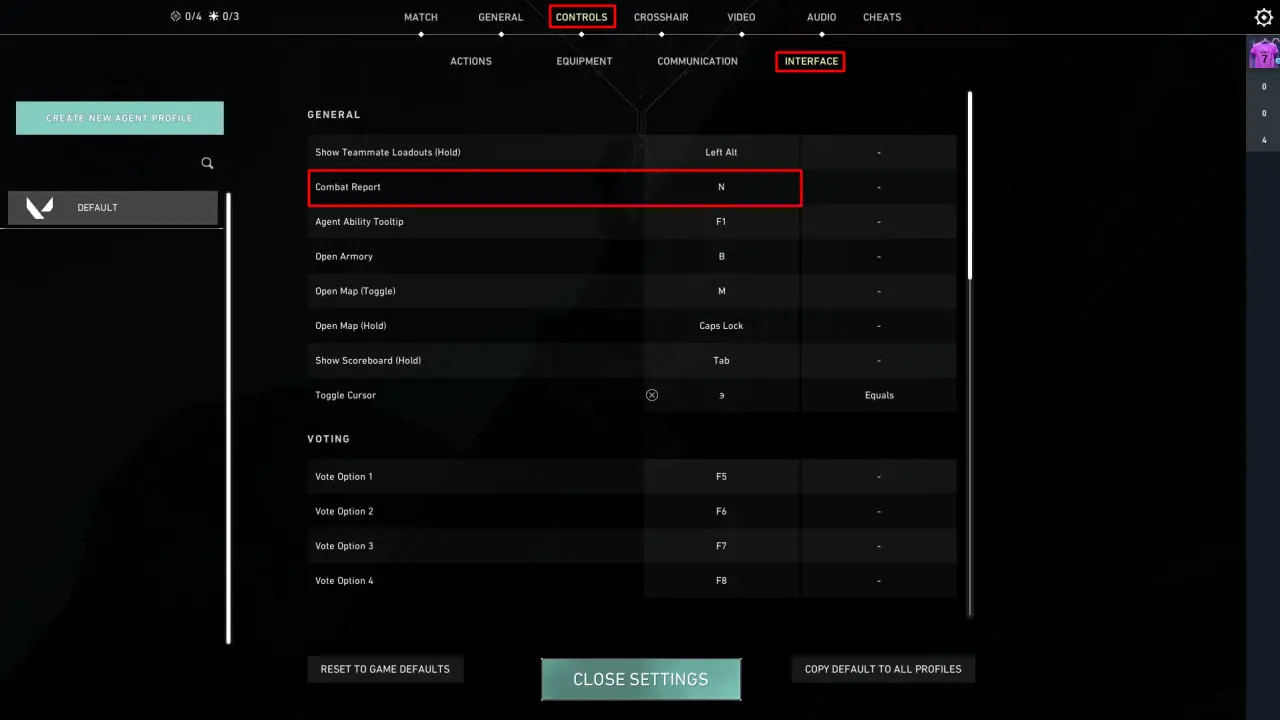
Manos del Jugador

A diferencia de los elementos descritos anteriormente, las manos del jugador no pueden desactivarse incluso si apagas todo el HUD. La única manera de eliminar las manos es cambiar al modo espectador y no participar en la partida. Sin embargo, puedes cambiar la mano principal de derecha a izquierda, como se muestra en la imagen anterior. Para hacerlo, ve a la sección "General", busca la opción "Mano Dominante en Primera Persona", y selecciona la opción adecuada para ti. Las manos son uno de los elementos más importantes sobre cómo desactivar el HUD en Valorant, así que ahora sabes cómo hacerlo.

Puntuación del Partido, Indicador de HP, Créditos
Los siguientes elementos, como la puntuación del partido, el cronómetro de la ronda, los agentes de ambos lados, el indicador de salud, el escudo, las habilidades, los créditos y las armas no pueden desactivarse por separado. Estos elementos solo desaparecen cuando se desactiva todo el HUD, lo cual explicaremos a continuación.

Cómo Desactivar Completamente el HUD
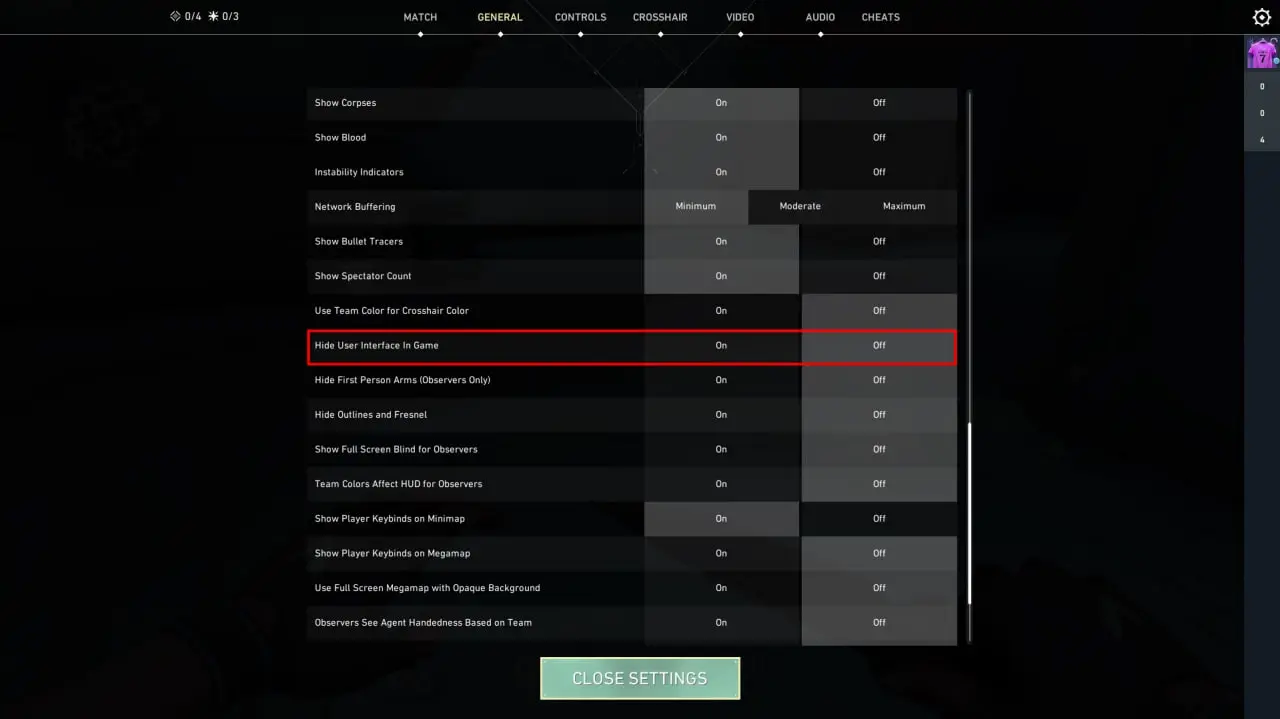
Ahora que has aprendido sobre cada elemento por separado y cómo ajustarlo, es hora de explicar cómo desactivar completamente el HUD en Valorant. En realidad, es bastante simple de hacer. Antes o durante una partida, ve a "Configuración" y encuentra la sección "General". Desplázate casi hasta el final y verás la opción "Ocultar Interfaz de Usuario en Juego". Cámbiala a "On". Esto eliminará todos los elementos de la interfaz de tu pantalla excepto las manos del jugador, que mencionamos anteriormente.

Elementos Adicionales del HUD
Además de los elementos principales mencionados anteriormente, también hay otros adicionales que están desactivados por defecto, pero puedes activarlos. Estos incluyen indicadores de FPS, ping, CPU, GPU y otros. A continuación, explicaremos cómo habilitar configuraciones adicionales del HUD de Valorant.

Ve al menú "Video", luego al subapartado "Estadísticas". Aquí encontrarás una larga lista de elementos que se pueden activar para mostrarse en el juego. Estos elementos pueden mostrarse de tres maneras: texto, gráfico, o ambos al mismo tiempo. Para desactivar un elemento específico, simplemente cámbialo de nuevo a "Ocultar". Ten en cuenta que estas configuraciones adicionales no desaparecerán incluso si ocultas completamente el HUD en Valorant.

¿Por qué Desactivar el HUD en Valorant?
A primera vista, usar la interfaz podría parecer innecesario, pero sin ella, jugar es simplemente imposible porque el juego depende en gran medida de la información que recibes a través de la interfaz del HUD. Por lo tanto, desactivarlo en una partida normal no tiene sentido. Sin embargo, ocultar el HUD puede ser útil para los jugadores que tienen sus propios canales o sitios web relacionados con Valorant. La interfaz interfiere con la creación de hermosos videos e imágenes para los suscriptores o para la satisfacción estética personal. Al desactivarla, tendrás la oportunidad de capturar impactantes capturas de pantalla o grabar videos sin elementos innecesarios.
Conclusión
Después de leer nuestra guía, ahora sabes cómo desactivar el HUD en Valorant. No recomendamos hacerlo en una partida real porque empeorará tu juego y perjudicará a tus compañeros de equipo. Sigue nuestro portal para conocer más sobre otros elementos de Valorant y cómo personalizarlos.
F.A.Q.
¿Qué es el HUD en Valorant?
El HUD en Valorant es todo lo que ves en tu monitor durante una partida. Esto incluye el minimapa, habilidades disponibles, créditos y mucho más.
¿Cómo desactivar el HUD en Valorant?
Para desactivar el HUD, encuentra la opción "Ocultar Interfaz de Usuario en Juego" en la configuración y cámbiala a "On". Para instrucciones detalladas, lee nuestra guía arriba.
¿Cómo recuperar el HUD en Valorant?
Para restaurar el HUD, realiza las mismas acciones que para desactivarlo, pero cambia "Ocultar Interfaz de Usuario en Juego" a "Off."
Próximos partidos destacados
Últimos artículos destacados







Comentarios